单双硬盘装Windows/Mac双系统用OpenCore引导菜单添加Windows引导项,设定OC文件WINOS DISK 路径教学 |
您所在的位置:网站首页 › 苹果怎么添加界面 › 单双硬盘装Windows/Mac双系统用OpenCore引导菜单添加Windows引导项,设定OC文件WINOS DISK 路径教学 |
单双硬盘装Windows/Mac双系统用OpenCore引导菜单添加Windows引导项,设定OC文件WINOS DISK 路径教学

本教程基于你的OpenCore引导已经能正常进Mac黑苹果系统,如果你的系统还不能正常进入黑苹果Mac系统,请参照此篇文章设置http://imacos.top/2020/04/04/1616/ OpenCore配置文件修改(建议在Mac环境下操作) Misc-HideSelf去掉勾选Misc-BlessOverride添加\EFI\Microsoft\Boot\bootmgfw.efi并保存,设置如下图: 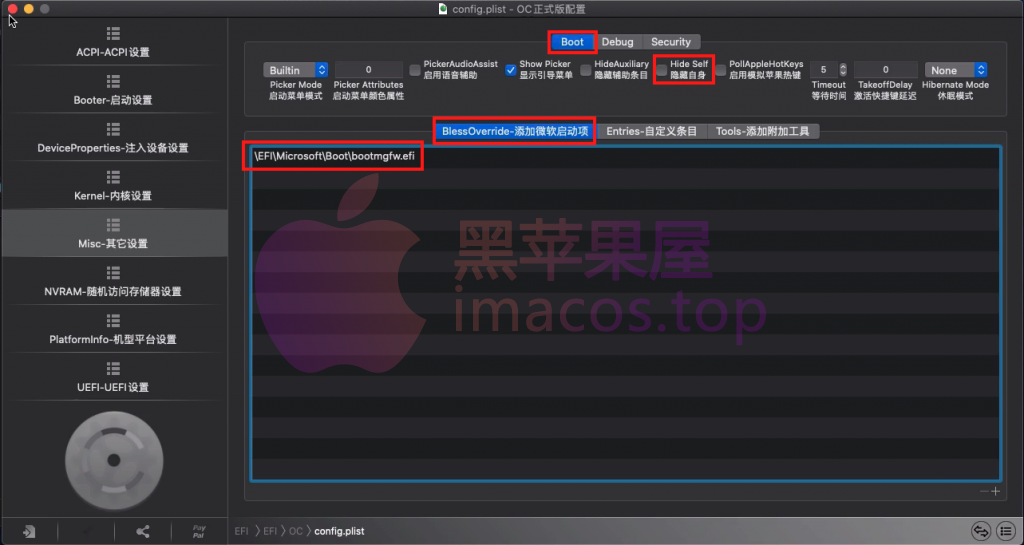
提供了两个解决方案,方案一部分硬件兼容性问题,可能会遇到蓝屏等,两个方案都推荐大家尝试。 解决方案一 情况一:双硬盘双系统情况一就比较简单了,Windows引导放到Windows盘的引导ESP分区,Mac系统的OpenCore引导放到Mac盘的EFI引导分区,引导各自放各自的引导,直接参考上图设置,完成后回到BISO,设置带OpenCore引导的硬盘为第一启动项即可。如果你的BISO无法设置你的硬盘启动项,请参考情况二 情况二:单硬盘双系统1.情况二参考上图设置完成后,回到Windows系统,我们需要用到以下几个工具 EasyUEFI.exe :UEFI引导管理工具DiskGenius:磁盘分区工具OpenCore:你已经配置好能进Mac系统的整份EFI引导 2.打开DiskGenius:磁盘分区工具,找到ESP分区,打开ESP分区的EFI文件夹,把OpenCore引导中的OC文件夹整个的复制到EFI文件夹 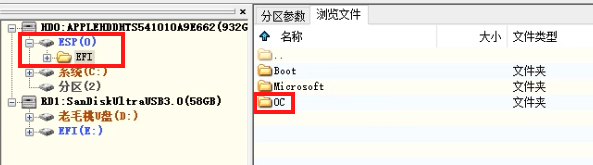
3.打开EasyUEFI.exe :UEFI引导管理工具-管理EFI启动项-到如下界面点击加号添加 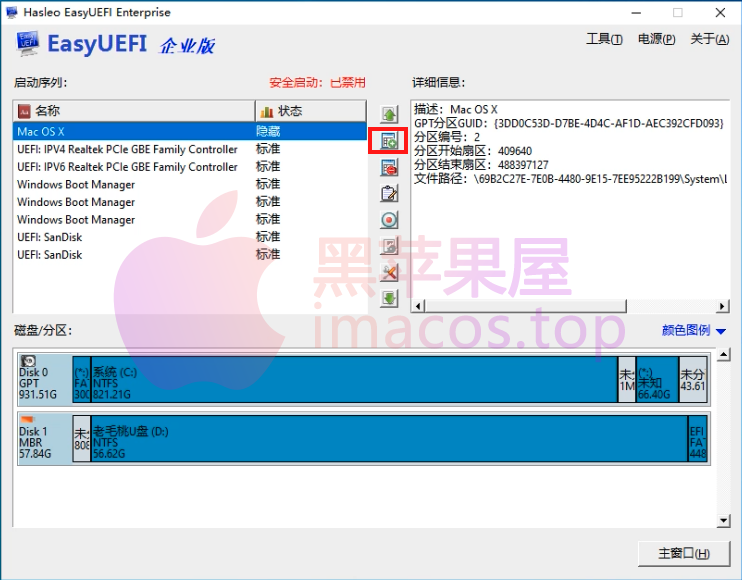
类型:Linux或其它操作系统-描述:OC-请选择目标分区-浏览文件(选择OC文件夹中的OpenCore.efi)-确定 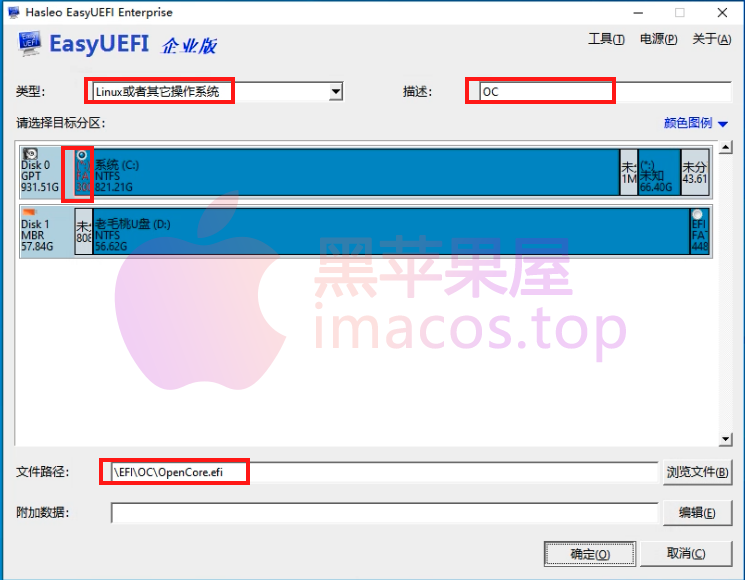
把添加的OC引导移动到第一项启动(完成) 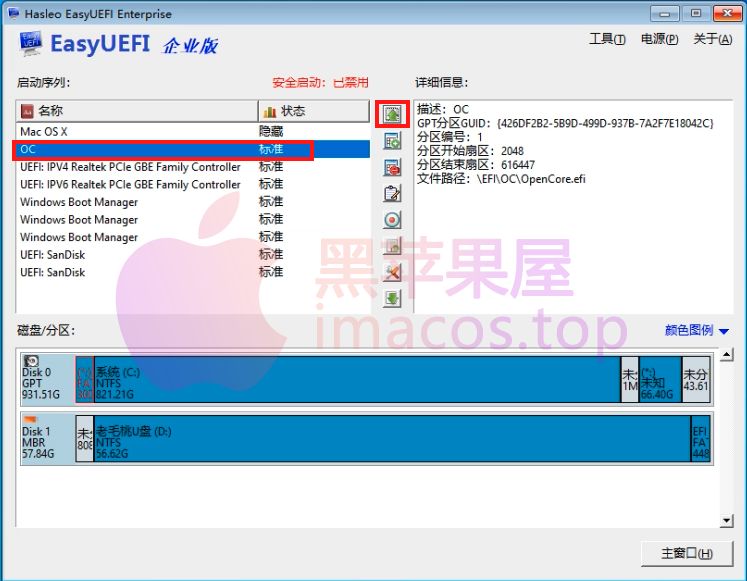 解决方案二
解决方案二
ㄧ 、安装Windows时,请按照以下步骤按照通常的方式在GPT-UEFI模式下安装Windows。1.在任何现有的Windows计算机上,转到Rufus.ie并下载Rufus 64Bit。2.做一个可引导的安装USB与GPT格式。3.插入USB并开始安装过程。4.选择我们制作的分区并将其格式化。5.完成安装。6.确保您成功进入Windows桌面。 二、安装macOS 时,请务必把win 硬盘拆除。M.2 也是一样。 三、假设win 、macOS等系统都安装好,且个别都可以开机运行系统。 四、进入BIOS,检查所有SSD硬盘是否已抓取。并确认为UEFI模式开机,以macOS为主要开机引导 五、引导到OpenCore并选择OpenShell.efi,并执行它,扫描所有的硬体设备  OpenShell.efi 六、FS1:,FS2:,…FS12:是连接到系统的所有硬盘设备的分区,您必须确定哪个是Windows,哪个是Mac分区。要查找分区,请先输入内容, FS1:键入 DIR持续找到windows的EFI档大概是这样,图一。 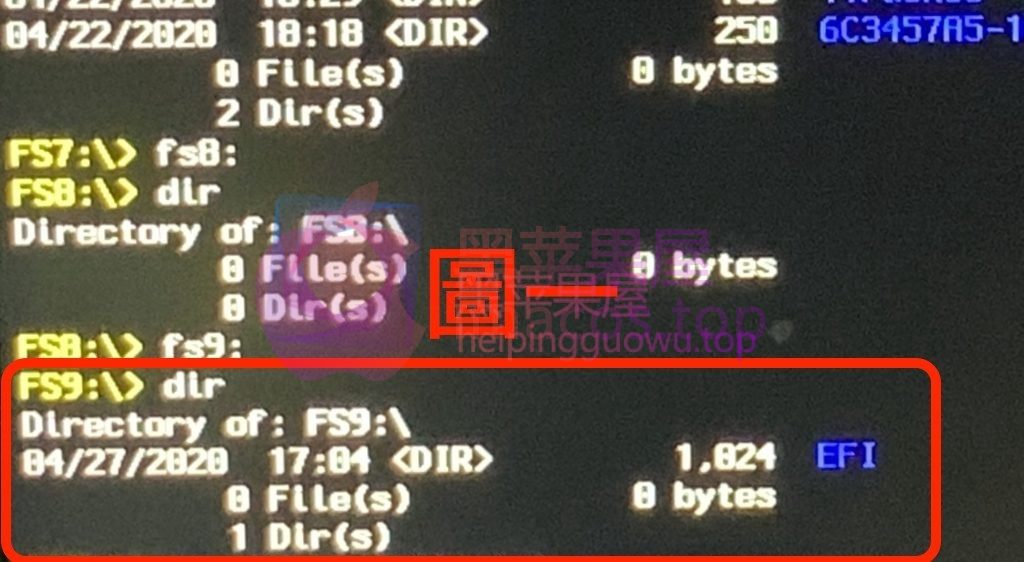
在终端机输入map > map-table-windows.text Exit 退出 macOS 开启文件进入macOS系统。Mount EFI把winOS的EFI分区里面的text文件开启,我们可以找到PciRoot(0x0)/Pci(0x17,0x0)/Sata(0x4,0xFFFF,0x0)/HD(2,GPT,BDD47B32-75D8-4A58-A59A -F96037E62CED,0x109000,0x32000) 这个就是win的开机磁区路径,另外再加入以下参数/\EFI\Microsoft\Boot\bootmgfw.efi 使用OCC工具,EFI> OC> config.plist (open it in OC Configurator)MISC > Entries添加一个路径,如图二 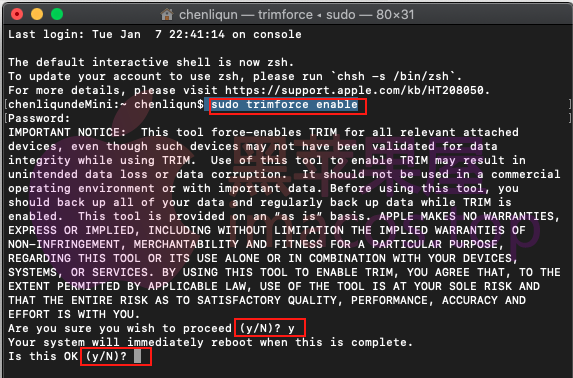
最后保存,重新开机,在OC GUI 目录多了一个windows 10 ,进入-> 就是win10 了。 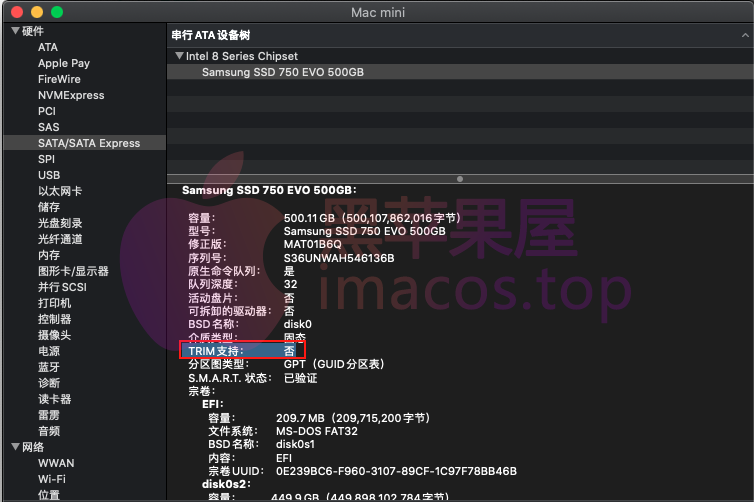
OC 引导文件。无需再加入任何文件夹 原文链接:http://imacos.top/2020/04/06/1559/,转载请注明出处。 |
【本文地址】
今日新闻 |
推荐新闻 |